
Depuis quelques versions maintenant, Adobe a choisi d’activer par défaut un panneau latéral dans sa visionneuse de fichiers PDF Adobe Reader.
Nous allons voir comment retirer cette barre inutile. La manipulation est simple mais n’a rien d’intuitif, ni sur Adobe Reader XI, ni sur Adobe Acrobat Reader DC (version 2015.009.20069 et suivantes).
Retirer le panneau latéral dans Adobe Reader XI
1) Ouvrir Adobe Reader XI.
Par défaut, le panneau latéral cachera une bonne partie de l’écran et le fichier PDF n’a pas tout l’espace pour s’afficher :
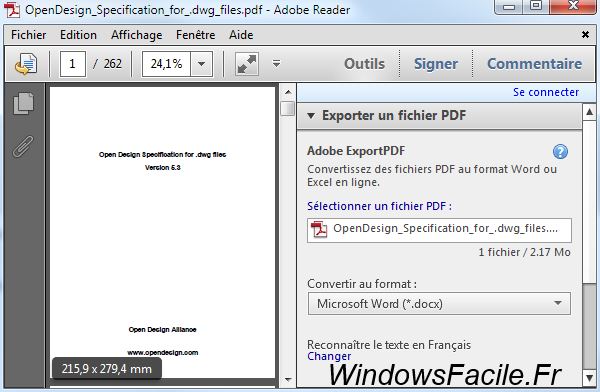
2) Pour cacher cette barre latérale, il faut simplement cliquer sur « Outils » en haut à droite de l’écran :
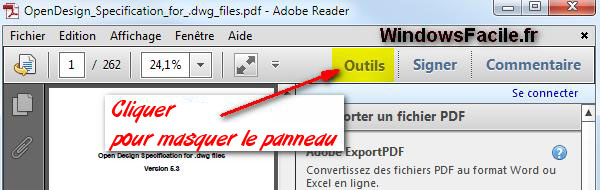
Résultat : le fichier PDF s’affiche enfin en entier sur votre écran !
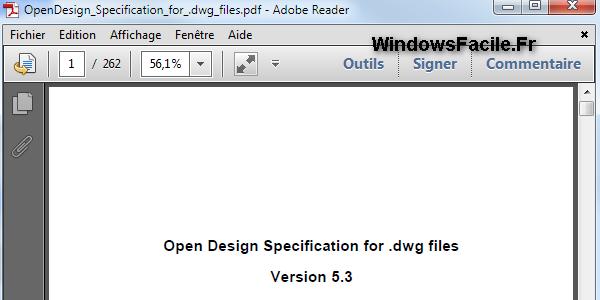
Supprimer le panneau latéral de Adobe Acrobat Reader DC
1) Ouvrir le logiciel Adobe Acrobat Reader DC.
2) Aller dans le menu Edition, Préférences.
3) A la partie Documents (liste de gauche), décocher la ligne « Ouvrir le panneau des outils pour chaque document » .
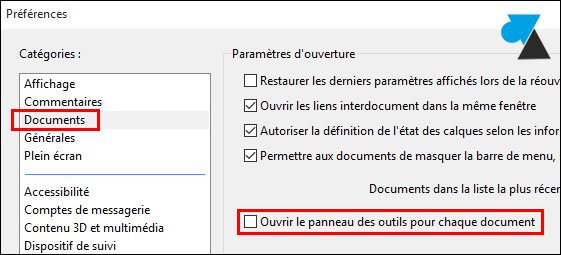
4) Les documents s’ouvrent ainsi sans le panneau latéral droit.

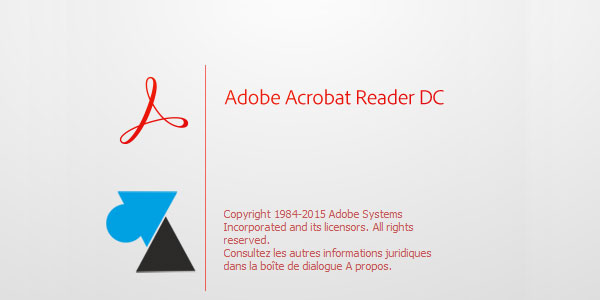
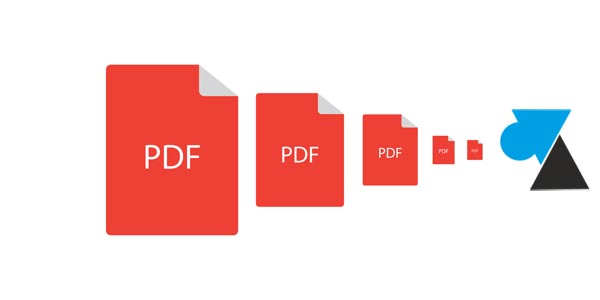
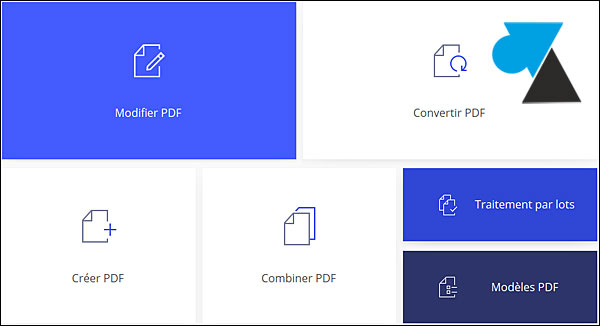

je ne peux pas sortir d’acrobate reader
La procédure fonctionne avec Adobe DC contrairement aux derniers commentaires.
Une fois la case décochée, vous devez masquer le panneau des outils à l’aide de la barre verticale qui se trouve à sa gauche.
Décocher cette option fait que le panneau des outils sera masqué s’il était masqué à la fermeture du fichier précédent et sera ouvert s’il était ouvert à la fermeture du fichier précédent. Lorsque l’option est cochée, le panneau des outils sera toujours ouvert à l’ouverture d’un nouveau fichier même s’il était masqué précédemment.
C’est seulement une question de compréhension, mais il est vrai que cette option porte à confusion.
Salut,
Je pense avoir trouvé une méthode :
ouvrir un fichier Pdf, le panneau outils est donc ouvert aussi !
Cliquer sur Outils afin de fermer sa fenêtre.
Cliquer sur la X de fermeture au dessus et à droite de l’écran afin de fermer en même temps votre fichier et le programme Pdf.
Ré-ouvrir votre fichier et, en principe, le panneau outils restera fermé.
Bonne journée
Désolé, le panneau reste désespérement ouvert.
Tutoriel périmé
Méthode 2013 obsolète en 2016
La méthode par » éditions>préférences> document puis décocher » ne marche pas avec Adobe reader DC de 2016
Shift F4 ne marche que pour le document en cours
Quelqu’un a-t-il une méthode plus fraîche?
Merci d’avance
Bonjour.
Essayez Shift+F4 ou,
– Affichage
– Afficher/masquer
– Décochez « Panneau Outils ».
Salut.
Pour info,
J’ai réalisé un petit tuto, avec une seconde methode, qui elle fonctionne !
J’ai retiré ton lien car tu n’as rien réalisé du tout, tu as copié d’un autre site et même la capture d’écran du tutoriel ci-dessus !
Merci, c’est bien Pratique.
Mais pourquoi ont ils ajouté ce p—-
de bouton qu’on arrête pas de cliquer involontairement au lieu de l’ascenseur ?
Du menu de la fenêtre principale de Adobe Acrobat Reader :
Edition / Préférences / Documents
et décocher la boîte
[ ] Ouvrir le panneau des outils pour chaque document.
Merci Michel !
En effet ça devient moins lourd !
Autre changement dans la dernière version : les différents pdf s’ouvrent en onglet et non plus en différentes fenêtres.
Solutions trouvées aussi dans les préférences :
Edition / Préférences / Générales
cocher ou décocher la 9 eme case pour ouvrir les docs en tant que nouveaux onglets.
Merci beaucoup !
Salut à tous,
En effet sur la dernière mise à jour on doit se farcir Ctrl H à chaque ouverture de pdf.
Et impossible de trouver une case à décocher pour désactiver ou activer le mode lecture.
Si vous trouvez une réponse, n’hésitez pas à la partager.
On perd un temps fou.
salut.
Et pour la nouvelle version ?
j’arrive bien à la fermer mais elle s ouvre a chaque réouverture elle reviens
version 2015.009.20069
Si simple … !
Merci 🙂
Merci, ils n’ont pas pensé au bouton droit pour fermer ce volet. peut être dans la version11 …
pareil, je savais comment l’enlever. Mais j’aimerais bien le réduire par défaut, à l’ouverture de chaque document. et là, impossible de trouver ça dans les préférences…
Bonjour à tous,
Le pb c’est que ce panneau s’ouvre pratiquement à chaque ouverture de PDF et est très long à s’activer.
Y a t’il un moyen pour le désactiver définitivement ?
Merci
Merci beaucoup. Cela fait des semaines que ce bandeau m’énerve au plus haut point ! J’ai tout cherché dans les menus, options, affichages…. Ils ont vraiment l’art de changé les manières de config à chaque version!
Comment j’ai fait pour masquer le menu du fichier PDF
ouf, merci !
Grand merci !
Et comment accéler l’ouverture ?
Car depuis cette fenêtre justement l’ouverture d’adobe est extrêment lente !..
Merci d’avance
Je met très rarement des commentaires sur les forums, pour ne pas dire jamais, mais la pour le coup ça m a bien servi, donc merci pour cette info!!! 😉
MERCI
Bon sang de bon soir !!!!
J’ai tout essayer sauf çà ! 20 ans d’informatique et je suis un vrai boulet 🙂
oh bordel merci beaucoup, c’est dingue qu’ils aient choisis d’activer cet immonde panneau maléfique de satan par défaut.